Publicité
 Les screencasts sont ces vidéos représentant une photo d'un écran d'ordinateur. Il existe de nombreuses applications pour un tel programme comme tutoriels et revues de logiciels. Il est également souvent utilisé pour enregistrer des conversations de chat vidéo. Il y en a pas mal outils pour créer des screencasts. Aujourd'hui, je voudrais passer en revue un autre outil de screencasting gratuit qui existe depuis un certain temps. C'est gratuit, bon dans ce qu'il fait et offre plusieurs fonctionnalités clés.
Les screencasts sont ces vidéos représentant une photo d'un écran d'ordinateur. Il existe de nombreuses applications pour un tel programme comme tutoriels et revues de logiciels. Il est également souvent utilisé pour enregistrer des conversations de chat vidéo. Il y en a pas mal outils pour créer des screencasts. Aujourd'hui, je voudrais passer en revue un autre outil de screencasting gratuit qui existe depuis un certain temps. C'est gratuit, bon dans ce qu'il fait et offre plusieurs fonctionnalités clés.
Le but de cet article est de passer en revue certaines de ces fonctionnalités clés. Alors, attachez-vous et venez faire le tour et voir si CamStudio est l'outil pour vos besoins de screencasting. Je vais aborder 4 fonctionnalités clés différentes. Lorsque vous essayez CamStudio, vous verrez qu’il existe également d’autres fonctionnalités et je pense que vous serez satisfait eux, mais pour le bien de cet article, je vais me concentrer sur 4 caractéristiques clés de ce screencasting gratuit outil.
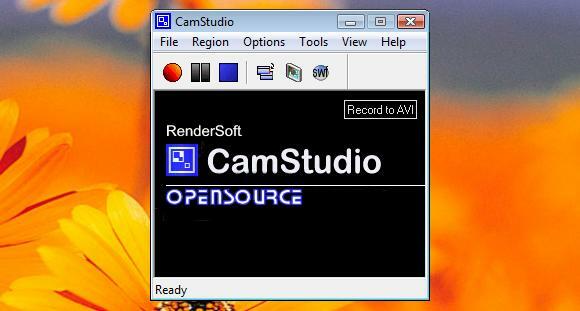
Régions
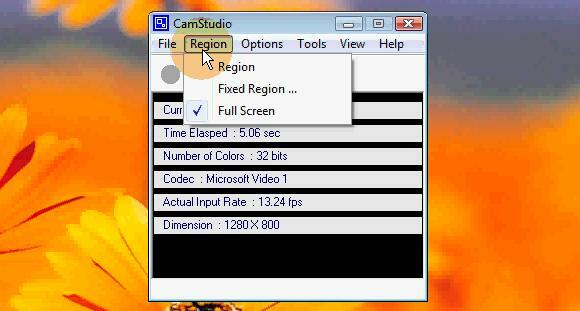
CamStudio vous offre plusieurs options différentes en ce qui concerne la région de votre écran en cours d'enregistrement. Choisissez «Région» dans le menu déroulant Région et en cliquant sur Enregistrer, vous pourrez dessiner la zone carrée que vous souhaitez voir enregistrée. Choisissez «Région fixe» et vous pourrez saisir des nombres indiquant la possession et la taille de la zone d'enregistrement d'écran souhaitée. Choisissez «Plein écran» et tout l'écran sera enregistré.
Vous avez également la possibilité d'activer le panoramique automatique qui permettra à la zone d'enregistrement de suivre le curseur.
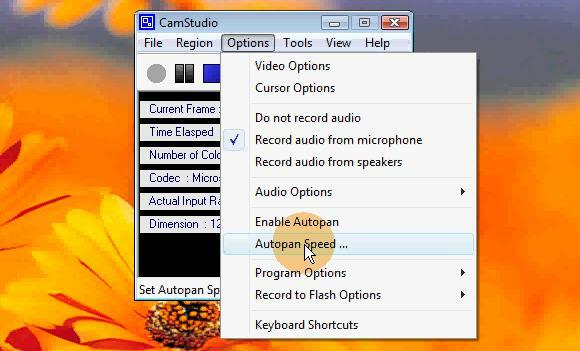
Cela vous permettra d'enregistrer une zone d'écran plus petite, de faire un zoom avant sur ce sur quoi vous travaillez et de continuer à utiliser tout l'écran.
Curseurs

Une difficulté qui survient lors de la création de captures d'écran est la difficulté de voir le curseur de la souris. CamStudio propose quelques options pour lutter contre ce problème.
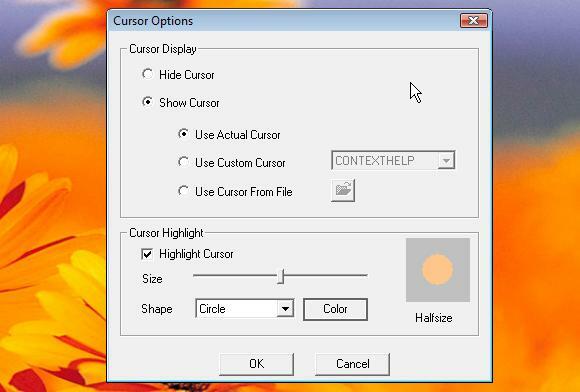
Comme vous pouvez le voir dans la capture d'écran ci-dessus, vous avez plusieurs options telles que l'utilisation d'un curseur différent, la mise en surbrillance du curseur et même le masquage du curseur.
l'audio
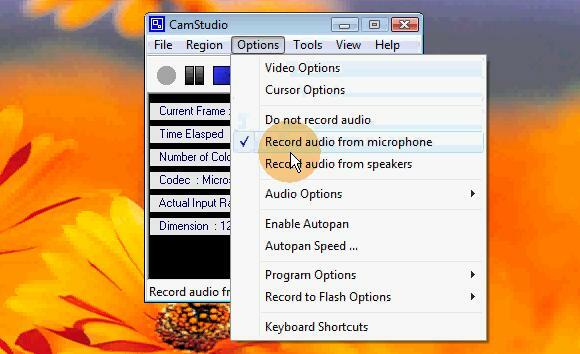
Il existe plusieurs options avec cet outil de capture d'écran gratuit en ce qui concerne l'audio. Si vous prévoyez d'ajouter un type d'audio ultérieurement, vous pouvez choisir de ne pas enregistrer d'audio. Cependant, vous pouvez également choisir d'enregistrer votre voix via le microphone ou d'enregistrer le son provenant de votre ordinateur.
Annotations d'écran

CamStudio vous donne également la possibilité d'ajouter des annotations d'écran, de petits mémos, des bulles, des flèches, etc. qui peut être ajouté à un screencast pour attirer l'attention sur les zones de l'écran. La création des annotations est assez simple mais il y a un peu d'astuce pour les ajouter au screencast. Ne vous inquiétez pas, nous allons le parcourir pour nous assurer que ce n'est pas si difficile.
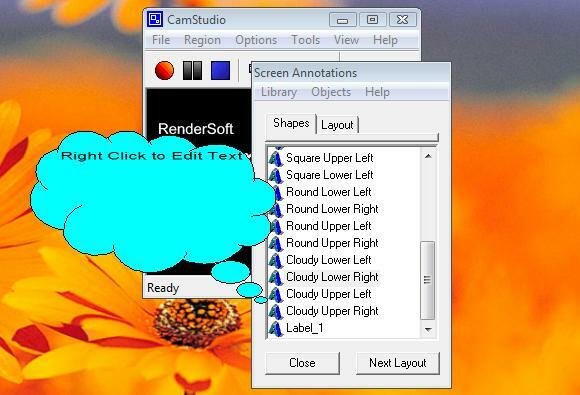
Recherchez l'option d'annotations d'écran dans le menu Outils. Choisissez quelque chose dans la liste et double-cliquez dessus. Clic droit sur le ballon, le nuage, etc. vous donnera également quelques options nécessaires telles que modifier le texte, modifier l'image, modifier la transparence et redimensionner. Il existe également des options pour enregistrer et cloner l'annotation. À moins que vous ne vouliez gâcher la création de ces choses au milieu de l'enregistrement, vous voudrez peut-être les enregistrer pour un accès plus rapide.
Si vous souhaitez ajouter l'annotation à votre capture d'écran, suspendez simplement l'enregistrement, accédez à l'annotation que vous avez enregistrée, placez-la où vous le souhaitez et continuez l'enregistrement jusqu'à ce qu'elle disparaisse.
Camstudio fonctionne uniquement sur Windows.
A vous de donner votre avis et / ou vos conseils! Quels outils utilisez-vous pour créer des screencasts? De quelle manière utilisez-vous les outils de screencasting? Que pensez-vous de CamStudio?
Je suis un gamin de 30 ans dans l'âme. Je travaille sur et sur des ordinateurs depuis le lycée. J'aime trouver de nouveaux sites intéressants qui sont utiles à tous les jours. J'aide et forme des gens sur des questions liées à la technologie depuis des années et je ne me vois pas m'arrêter de sitôt.
